
INHOUDSOPGAWE:
- Outeur John Day [email protected].
- Public 2024-01-30 07:25.
- Laas verander 2025-01-23 12:53.

Hallo mense, Het u al gehoor van die WARE vermoëns van die klein en goedkoop ESP8266-01-module? Dit is op die mark bekend gestel en sê dat dit u keuse moet wees as u IOT -funksies by u projek wil voeg. Hierdie klein module kan eintlik u projek wees, nie net 'n kommunikasietoestel nie.
Dit kan 'n wifi-herhaler word, baie nuttig. Dit kan 'n 'snaakse' hulpmiddel wees om met die wifi van u vriende te mors, hul toestelle te ontkoppel of tientalle valse netwerke te skep (moenie 'n lamer wees nie en hou die dinge snaaks, om nie te praat van wettig nie). Dit kan aan 'n aflosmodule gekoppel word, 'n IOT -aandrywer word, of dit kan aan 'n sensormodule gekoppel word en 'n IOT -sensor word.
Ek toets hierdie goed en ek sal waarskynlik verdere tutoriale publiseer, want ek is verbaas oor die groot potensiaal.
Bly ingeskakel vir meer inligting, vandag se handleiding handel oor die programmeerder (dit is verpligtend om al die verskillende sagteware maklik te toets).
Stap 1: Komponente en materiaal



Ongelukkig is die ESP8266-01 NIE breboard-vriendelik nie, en dit is nogal irriterend en tydrowend om drade te ontkoppel/weer aan te sluit elke keer as u iets wil verander. Nevermind, daar is 'n baie goedkoop usb-reeksomskakelaar wat ontwerp is om die ESP aan te skakel en aan u rekenaar te koppel.
Hoe kan die ESP flits? Wel, eintlik kan dit nie … (⊙_☉)
Verleentheid, is dit nie? Die oorspronklike een is nogal nonsens. Hulle maak toe 'n tweede weergawe, met 'n skuifskakelaar, sodat die ESP in flitsmodus kan stel. Ek dink hulle het gedink dat die standaard ESP -gebruiker om 'n paar redes die toestel vir 'n baie lang tyd in die flitsmodus moes stel, nie net om die nuwe firmware (FW) te laat flits nie. As u vergeet om weer na 'n flitslose modus terug te skakel nadat u die USB gekoppel het, moet u die stekker uit die stekker trek en weer koppel om die kode te laat loop. Hulle maak toe 'n derde weergawe met 'n eenvoudige kort drukknop. Goeie idee! Dit lyk asof dit klein en moeilik is om op die knoppie te druk, veral met die ESP-module bo-op, maar wat ook al … Wat my pla, is dat hulle blykbaar gedink het dat die standaard ESP-01-gebruiker 'n baie lae begroting het en dat hy dit nie kan bekostig nie 'n tweede kort knoppie om die MCU (die verwerker van die ESP) weer op die plek te herlaai. Enige redelike mense sal dit doen, aangesien dit waarskynlik 'n enkele sent kos. Nee … Hulle het besluit dat as u die MCU wil herlaai, dit moontlik in die flitsmodus moet plaas, u die USB moet ontkoppel en weer moet aansluit.
Maak jy n grap? (ಠ_ಠ)
Kom nou, ons is nie so arm nie! Ons sou daardie ekstra $ sent bestee het! Waarom kan u nie hierdie, hierdie, hierdie of hierdie ontwerp kopieer en ons gelukkig laat lewe nie ??? (ノ ☉ ヮ ☉) ノ
Moenie bang wees nie, as ons nie die slim programmeerder kan koop nie, kan ons nog steeds die definitiewe ESP-01 programmeerder bou, met net twee PCB-knoppies en twee drade!
As ons 'n mooi 3D-gedrukte omhulsel byvoeg, kan ons die stomme programmeerder van die eerste weergawe ontwikkel tot 'n aangename en regtig gemaklike toestel. Die omhulsel is ontwerp vir die "basiese" (goedkoopste) USB -programmeerder en vir die klassieke 6x6mm -drukknoppies, ook bekend as tasbare drukknoppies. As u mooi kyk, kan u sien dat ek verskillende knoppies op verskillende foto's gebruik. Dit is bloot omdat ek besluit het om knoppies met 'n langer as te gebruik, net vir my gemak. Elke knoppie werk goed.
Nou, skakels (geaffilieer, btw):
ESP8266-01: Bangood, Amazon, Amazon.
ESP8266-01 programmeerder: Bangood, Amazon, Amazon.
Knoppies: Bangood, Amazon, Amazon.
U benodig slegs minimale soldeergereedskap, as u dink dat u iets mis, kan u hier kyk.
Stap 2: Bedrading en montering
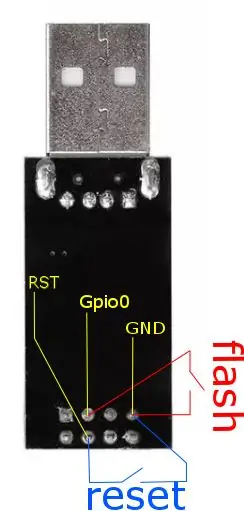



Dit is maklik: laai hierdie lêer af, maak u 3D -drukker aan die brand, laai enige materiaal wat u wil (ek beveel PLA aan vir beter verdraagsaamhede) en begin met die druk.
Nou, die bedrading. Soldeer twee kabels op die GND -pen, een kabel op die RST -een en die laaste op die Gpio0 -pen.
Hierdie drade moet op maat gesny word (ongeveer) en aan die drukknoppies vasgesoldeer word. Kies twee penne aan dieselfde kant, gewoonlik word die penne aan die teenoorgestelde kant van die knoppie oorbrug, sodat u 'n eenvoudige, altyd geslote verbinding kan skep. Moenie bekommerd wees nie, as u die verkeerde kies, sal u niks beskadig nie. 'N Kontinuïteitsmaatstaf met 'n multimeter kan beslis bepaal watter penne die regte is. Plaas 'n paar druppels warm gom op die knoppies wat blootgestel word, om die risiko van kortsluiting te voorkom. Plak dan die knoppies vas, wees versigtig om nie gom binne -in die knoppies te laat val nie, want anders werk dit nie meer nie. Ek het 'n paar warm gom van binne gebruik om dit op hul plek te hou, en 'n bietjie sterk gom van buite.
As u nou vol vertroue is in u soldeervaardighede, kan u die kas direk plak, maar ek wil vooraf 'n klein flits -toets doen (lees die volgende stap).
Om die omhulsel te plak, benodig u 'n soort sterk gom; epoksy is goed, ek het cyanoacrilate -gom gebruik (dieselfde as wat ek gebruik het om die knope vas te maak).
Stap 3: Hoe om dit te gebruik

Koppel net die USB -programmeerder aan en installeer die bestuurders, die programmeerders gebruik die CH340 -reekschip; daar is baie tutoriale daaroor (vir vensters).
Die gebruik is eenvoudig; een knoppie herstel die MCU, die ander een stel die MCU in flitsmodus as dit ingedruk gehou word tydens die MCU (her) opstart.
- Wil u u projek herlaai? Druk die reset -knoppie.
- Wil u 'n aangepaste firmware oplaai? Hou die flitsknoppie ingedruk, druk en laat die resetknoppie los, laat die flitsknoppie los. Die MCU is gereed om 'n paar kode op te laai, en daarna word die kode uitgevoer.
Watter firmware u ook al wil oplaai, watter sagteware u ook al wil oplaai, u het 'n behoorlike COM -poort om te gebruik as 'n goeie plug & play -aansluiting vir die ESP, en u hoef nie met kabels te mors nie en u hoef die USB nie sonder rede teister nie. O, uiteindelik!
Ek sal 'n aparte handleiding skryf om 'n paar nuttige firmwares vir hierdie klein wifi -toestel aan te toon, die oplaai -sagteware -gereedskapsketting en die konfigurasie daarvan is nie triviaal nie, dit is vir die programmeerder. Bly ingeskakel!
Aanbeveel:
CH341A programmeerder: 8 stappe

CH341A programmeerder: Ek het onlangs 'n CH341A mini programmeerder gekoop. Die mini -programmeerder is goed en kan gebruik word om skyfies uit die 24 en 24 reeks te programmeer. Dit is baie goedkoop, maar baie nuttig, aangesien ek dit kan gebruik om my rekenaar se BIOS en router -firmware te flits
Arduino As ISP -- Brand Hex -lêer in AVR -- Lont in AVR -- Arduino as programmeerder: 10 stappe

Arduino As ISP || Brand Hex -lêer in AVR || Lont in AVR || Arduino As programmeerder: ……………………… Teken asb in op my YouTube -kanaal vir meer video's …….. Hierdie artikel gaan alles oor arduino as isp. As u 'n hex -lêer wil oplaai of as u die lont in AVR wil plaas, hoef u nie 'n programmeerder te koop nie, u kan dit doen
Hoe om ESP8266 AT -firmware te flits of te programmeer met behulp van ESP8266 -flitser en programmeerder, IOT Wifi -module: 6 stappe

Hoe om ESP8266 AT-firmware te flits of te programmeer deur ESP8266-flitser en programmeerder, IOT Wifi-module te gebruik: Beskrywing: Hierdie module is 'n USB-adapter /programmeerder vir ESP8266-modules van die tipe ESP-01 of ESP-01S. Dit is gerieflik toegerus met 'n 2x4P 2.54mm vroulike kop om die ESP01 aan te sluit. Dit breek ook al die penne van die ESP-01 uit via 'n 2x4P 2.54mm manlike h
ESP8266-07 programmeerder met Arduino Nano: 6 stappe (met foto's)

ESP8266-07 programmeerder met Arduino Nano: Dit is 'n kort handleiding vir die maak van 'n handige ESP8266-07/12E programmeerbord met 'n Arduino nano. Die bedradingskema is baie soortgelyk aan die wat hier getoon word. U het die opsies om hierdie projek op 'n broodbord aan te trek, self 'n stuk soldeer
USB ESP-12 programmeerder: 7 stappe

USB ESP-12 programmeerder: Ek het gedink dit sal interessant wees om met IoT te speel, so ek het besluit om die esp8266 te probeer. Ek het die magdom oplossings daar buite gesien om die esp8266 te programmeer, en ek het hier idees geleen https: //www.instructables.com/id/USB-to-ESP-01-Boa … en hy
